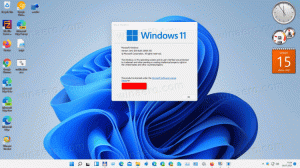Kako resetirati indeksni broj snimke zaslona u sustavu Windows 10
Jedna od stvarno cool značajki sustava Windows 10 je Značajka snimka zaslona. Pritisnite Pobijediti + Ispiši ekran i dobit ćete snimku zaslona automatski spremljenu na %userprofile%\Pictures\Screenshots. Nazivat će se "Snimka zaslona (#).png" gdje # označava indeks snimke zaslona. Čak i ako uklonite sve svoje slike zaslona, sljedeća snimka zaslona koju napravite imat će viši indeks. evo kako resetirati indeksni broj snimka zaslona u sustavu Windows 10.
Evo kako izgleda mapa Screenshots u sustavu Windows 10
Da biste poništili indeksni broj snimke zaslona u sustavu Windows 10, učinite sljedeće.
Korak 1. Otvorena Urednik registra.
Korak 2. Dođite do sljedeće tipke:
HKEY_CURRENT_USER\Software\Microsoft\Windows\CurrentVersion\ExplorerSavjet: Kako jednim klikom skočiti na željeni ključ registra
Korak 3. Ovdje ćete vidjeti DWORD vrijednost pod nazivom ScreenshotIndex, koji pohranjuje Sljedeći indeks snimke zaslona. Ako pogledate moju sliku iznad, vidjet ćete da sam napravio dvije snimke zaslona, tako da će sljedeća biti treća. Stoga je vrijednost ScreenshotIndex 5:
To je to. Imajte na umu da ako mapa Pictures\Screenshots već ima datoteku Screenshot (1).png i poništite brojač, nemojte očekivati da će datoteka biti zamijenjena. Windows 10 provjerava tu datoteku i ako je potrebno, prilagodit će indeks snimke zaslona. U ovom slučaju, snimka zaslona bit će numerirana prema sljedećem pravilu:
- Poništili ste indeks snimki zaslona u registru i imate datoteke pod nazivom Screenshot (1).png i Screenshot (2).png u mapi %userprofile%\Pictures\Screenshots, tada će sljedeća snimka zaslona biti spremljena kao Snimak zaslona (3).png.
- Poništili ste indeks snimki zaslona u registru i imate datoteke pod nazivom Screenshot (1).png i Screenshot (5).png datoteke u mapi %userprofile%\Pictures\Screenshots, a zatim će sljedeća snimka zaslona biti spremljena kao Snimak zaslona (2).png.
- Poništili ste indeks snimki zaslona u registru i imate datoteke pod nazivom Screenshot (2).png i Screenshot (3).png u mapi %userprofile% \Pictures\Screenshots, tada će sljedeća snimka zaslona biti spremljena kao Snimak zaslona (1).png.
Za one koji preferiraju gotove datoteke registra:
Napravio sam tu datoteku za Windows 8, ali je primjenjiva i na Windows 10.